「🎮 スチームデッキ:ユーザー切り替えは簡単! 🔄」
スチームデックでの複数のユーザー管理は家庭での使用にとって重要です;こうやって行いましょう
Steam Deck マルチユーザーの追加と切り替えが簡単になりました
Steam Deck は、PCのパワーとコンソールゲームの魅力を組み合わせた携帯デバイスで、ゲーム界を席巻しています。互換性のある素晴らしいゲームが揃っており、ゲーマーやコンピュータ愛好家にとってのお気に入りになっています。でも、マルチユーザーはどうなるのでしょうか? Steam Deck は、同じ家族内の異なるプレーヤーのニーズに対応できるのでしょうか? 心配しないでください、ゲーマーの皆さん、お探しの答えはここにあります!
🔀 Steam Deck でユーザーを切り替える理由

Steam Deck では、ご家庭のパソコン上の Steam アプリと同様に、複数のプレーヤーがログインしてSteamのゲームにアクセスすることができます。つまり、それぞれのユーザーはシステムの設定を自分好みにカスタマイズして、自分だけのゲーム体験を作成することができます。 Steam Deck の美しいところは、ゲームにとどまらないところです。デスクトップモードでは、フルパワーを引き出して、エントリーレベルのノートパソコンやPCと肩を並べることのできる、強力なLinuxベースのマシンに変身させることができます。まるで、すべてができるスイスアーミーナイフを持っているようなものです!
🔄 Steam Deck のユーザー切り替えの方法
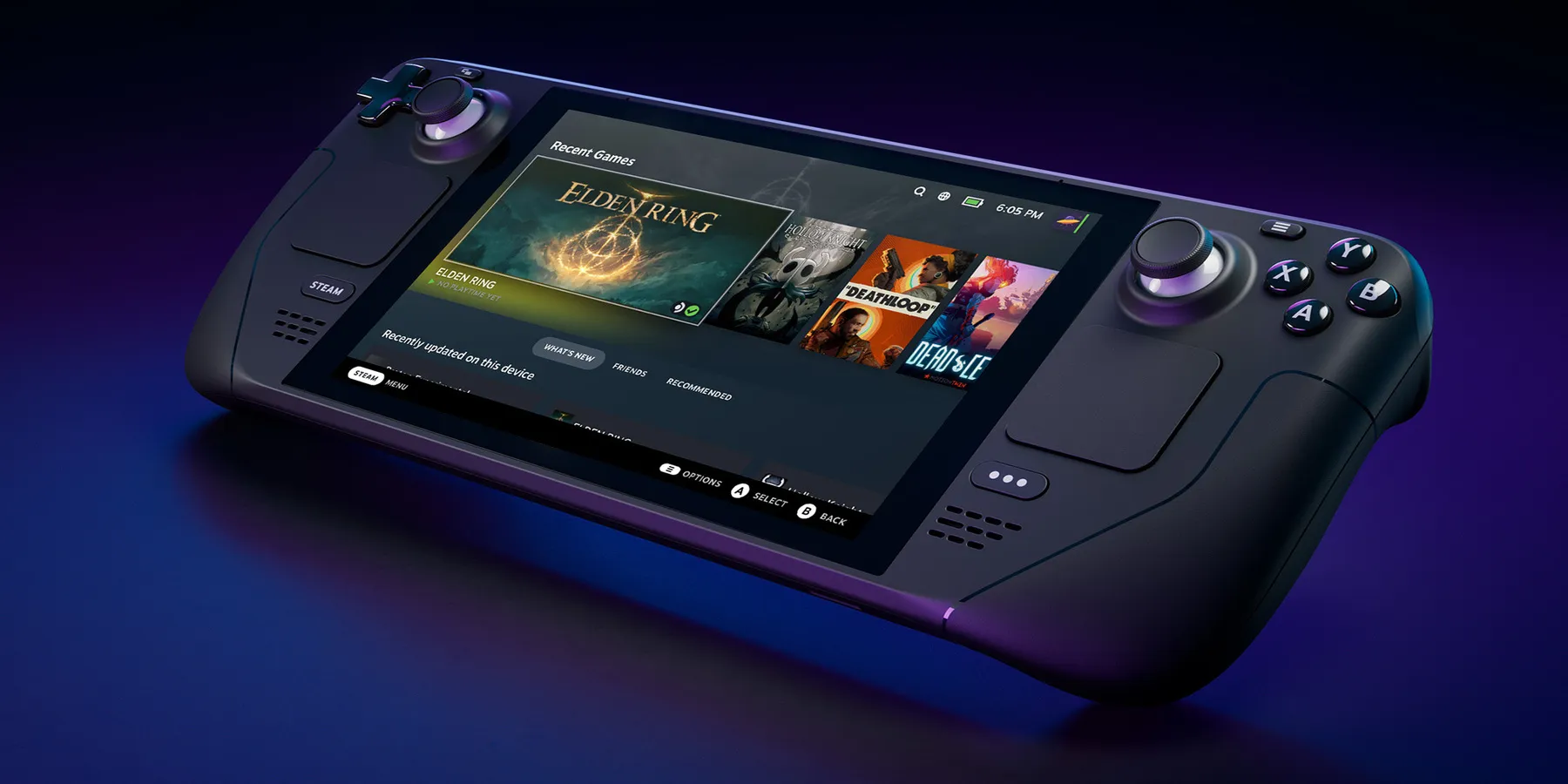
Steam Deck でのユーザー切り替えは、手順を知ってしまえば簡単です。それでは、さっそくやってみましょう:
Steam アカウントを作成する
- まず最初に、PC上でSteamアカウントを作成してください。すでにアカウントをお持ちの場合は、この手順をスキップしてください。
- SteamアプリをPC上でダウンロードして実行します。これにより、Steam DeckとPCの同期が可能になります。
- Steamアカウントの準備ができたら、Steam Deckに切り替えて準備万端です!
Steam Deck へ戻る
- Steam Deckを起動して、ゲームの良さに浸りましょう。
- そして、画面の右上隅に注意を払ってください。そこにはプロフィール写真が表示されています。タッチスクリーンの魔法の力を使って、そこに優しくタップしてみてください。
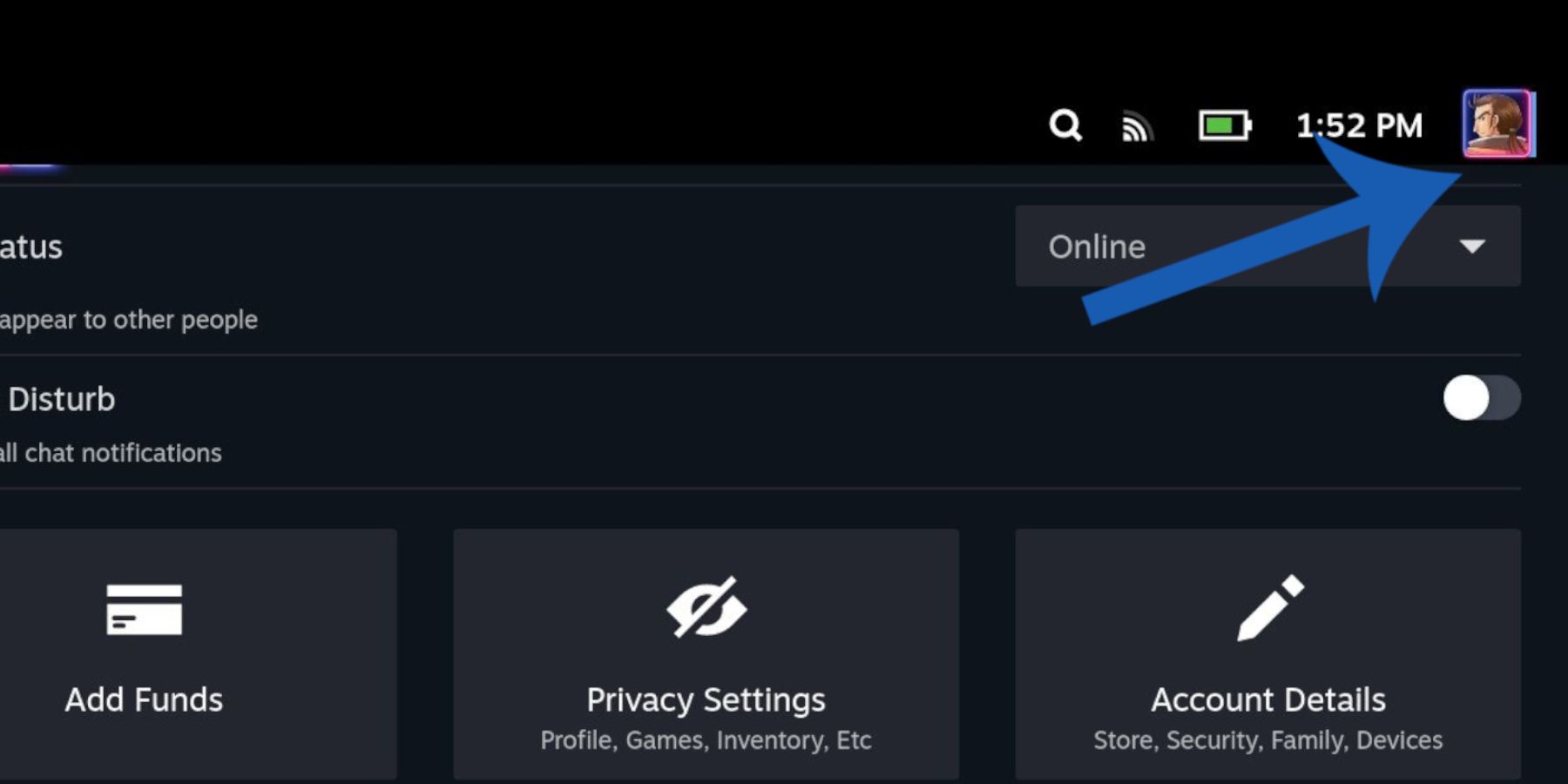
- 「アカウントを変更する」という素晴らしい言葉が表示されるまで下にスクロールし、それを選択します。
- その小さな+アイコンが見えますか?それもタップして、魔法が解き放たれるのを見てください!
- さっき作成した2つ目のSteamアカウントの詳細を入力する時間です。ログインして、Steam Deck 上の複数のユーザープロフィールの栄光を堪能してください。
- おめでとうございます!新しいユーザーがシステムに保存されましたので、お好きなときにアカウントを切り替えることができます。
🎁 プロのヒント: Steam Deck は複数のアカウントを扱えるようになったので、ファミリーシェアリング機能を活用して、ゲームライブラリを家族や大切な人と共有しましょう。まるで家族みんなのためのゲームの楽園を作るようなものです! 🏡🎮
以上が、皆さんへの手順です!これらの簡単な手順で、Steam Deck のフルポテンシャルを引き出し、異なるユーザーのニーズに対応することができます。ゲームを愛する孤独なオオカミであったり、友人や家族とエピックなゲームセッションを楽しむ社交的な人であっても、Steam Deck は全ての人に対応しています。
🌟 クイックリンク: – Steam Deck でユーザーを切り替える理由? – Steam Deck のユーザーを切り替える方法
🔗 参考リンク: – Steam Deck でエピックゲームをインストールして使用する方法 – Linux: ファイルをダウンロードし、インストールすべき必須のWebブラウザ – トゥームレイダー リマスタートリロジー: 近日中に新しい情報が公開予定!
この記事を仲間のゲーマーと共有し、Steam Deckの素晴らしさを広めるのを忘れないでください!そして、もしあなたがさらに燃えるような疑問やSteam Deckの体験を共有したい場合は、下のコメントに投稿してください。楽しいゲームを!🎮😄






